Win11的这些功能千万不要用 Win11的十个鸡肋功能关闭技巧
Windows 11功能众多,但有些功能是我们根本不会用到的。但也会占用我们的电脑资源,我强调建议小伙伴关掉这些功能。
开始菜单通知
开始菜单会显示与你的账号相关的通知,如果你没有使用OneDrive备份文件,或者你没有使用Microsoft账号,可以关闭开始菜单通知。
打开设置->个性化。
在右侧点击“开始”页面,关闭“偶尔在开始菜单中显示与账号相关的通知”切换开关。

任务栏项目的居中对齐
Windows 11中的新任务栏默认将项目和开始按钮居中对齐,但你可以选择恢复到左对齐。
打开设置->个性化。
在右侧点击“任务栏”页面,点击“任务栏行为”设置。
选择“左侧”作为“任务栏对齐”设置的选项。

来自小部件的新闻订阅
默认情况下,微软会在小部件面板显示来自MSN网络的新闻订阅,通常这并没有太多价值。
打开小部件面板,点击设置按钮。
提示:你可以使用任务栏图标打开小部件面板,或使用"Windows键+W"键盘快捷键。
点击"显示或隐藏订阅"设置,关闭"Microsoft Start"切换开关。

启动应用程序
某些应用程序可以在启动时自动运行,虽然这可以加快访问,但也可能影响性能。你可以检查并关闭那些不常使用的应用程序,节省系统资源。
打开设置->应用程序。
在右侧点击"启动"页面,选择"启动影响"选项作为"排序方式"设置。
关闭你不希望在启动时运行的应用程序。

烦人的通知
Windows 11通过屏幕右下角的通知中心提供系统、应用程序和网站通知,包括系统警报、未读消息、你喜欢的网站上的新发布文章等重要信息。你可以关闭通知减少干扰。
打开设置->系统。
在右侧点击"通知"页面,关闭"通知"切换开关。
打开"请勿打扰"切换开关。

微软广告
Windows 11通常会生成一个唯一标识符,广告商可以用来向你投放广告。
打开设置->隐私与安全。
在右侧点击"常规"页面,关闭"让应用程序通过使用我的广告ID向我显示个性化广告"切换开关。

诊断数据
微软会收集关于你使用操作系统和应用程序的大量数据,来改善用户体验。但你可以限制电脑向微软公司发送的信息量。
打开设置->点击隐私与安全。
在右侧点击"诊断和反馈"页面,关闭"发送可选的诊断数据"切换开关。

开始菜单推荐
开始菜单会显示最近安装的应用程序、文件和网站。虽然无法完全删除这个功能,但你可以关闭该功能以减少界面的占用空间。
打开设置->个性化,在右侧点击"开始"页面。
- 关闭"显示最近添加的应用程序"切换开关。
- 关闭"显示最常用的应用程序"切换开关。
- 关闭"在开始菜单、快捷列表和文件资源管理器中显示最近打开的项目"切换开关。
- 关闭"显示浏览历史中的网站"切换开关。
- 关闭"显示提示、快捷方式、新应用程序等推荐内容"切换开关。

游戏栏和游戏模式
如果你用计算机玩游戏,可以保留这些功能,以优化系统以获得更好的游戏体验,并访问不同的功能,如录制、屏幕截图等。但如果你不玩游戏,启用Windows 11上的游戏栏和游戏模式就没有意义。
打开设置->点击游戏。
在右侧点击"游戏栏"页面,关闭"允许控制器打开游戏栏"切换开关。

点击"Gaming"页面中的"游戏模式",关闭"游戏模式"切换开关。

禁用 Copilot
虽然微软推出AI工具Copilot来提高生产力,但目前在国内并不能使用,可以完全禁用该功能。
在Windows 11 Pro和Enterprise上通过组策略禁用Copilot。
搜索"组策略编辑器"并点击打开。
打开以下路径:用户配置 > 管理模板 > Windows 组件 > Windows Copilot。
右键点击"关闭Windows Copilot"策略并选择"编辑"选项。
选择"已启用"选项,再依次点击"应用"、"确定"按钮。
重新启动计算机。
如果你使用的是Windows 11 Home版本或者只想从任务栏中删除该按钮,请在"设置" > "个性化" > "任务栏"中关闭"Copilot"切换开关。
以上就是强烈建议关闭Windows 11的十个鸡肋功能,希望大家喜欢,请继续关注脚本之家。
相关推荐:
Win11如何彻底关闭搜索功能? Win11关闭网络搜索的方法
Win11系统怎么关闭广告ID Win11广告ID功能的三种关闭方法
相关文章

win11任务栏怎么设置? 一文解决调整任务栏位置对齐方式等问题
在使用win11的时候,想要对任务栏进行设置,比如调整上下左右位置,对齐方式,大小等等,该怎么操作呢?我们今天这篇文章把这些问题给讲透彻了2024-03-01 自己更新系统之后收到提示“某些设置由你的组织来管理”,这是怎么回事?对于一些强迫症患者来说,这个提示非常碍眼,下面我们就来看看详细的解决办法2024-02-27
自己更新系统之后收到提示“某些设置由你的组织来管理”,这是怎么回事?对于一些强迫症患者来说,这个提示非常碍眼,下面我们就来看看详细的解决办法2024-02-27
win11运行窗口快捷键是什么 Win11设置WinR组合键打开指定程序技巧
Win+R是Windows系统中常用的快捷键组合,想要设置winR组合键快速打开某个程序,该怎么设置呢?详细请请看下文图文介绍2024-02-07
win11电脑开机音乐怎么设置? Win1修改开机音乐的技巧
win11可以自定义开机音效,为用户带来全新的个性化体验,可是win11怎么更换开机声音呢?接下来,我们将介绍win11电脑开机音乐设置方法,让您能够轻松地为自己的电脑添加独特2024-01-20
win11升级卡在请稍等怎么办 win11更新出现错误请尝试稍后重新打开设置
近期win11用户的电脑在使用中出现了更新界面显示出现错误请尝试稍后重新打开设置的情况,那么这是怎么回事,详细请看下文介绍2024-01-18
Win11怎么将音频设置重置为默认值? Win11声音恢复默认设置的技巧
如果您之前更改了音频设置,但现在没有按预期工作,您可以将大部分设置重置为默认状态,包括音量、高级设置和驱动程序,下面我们就来看看详细的教程2024-01-17 启动菜单超时是指电脑启动时,显示操作系统可选列表的等待时长,在双系统中,启动菜单超时时间的设置可以通过命令来进行调整,如果你觉得这个时间太长,可以将它调短,以减2024-01-11
启动菜单超时是指电脑启动时,显示操作系统可选列表的等待时长,在双系统中,启动菜单超时时间的设置可以通过命令来进行调整,如果你觉得这个时间太长,可以将它调短,以减2024-01-11
Win11误删文件怎么恢复? Win11还原Windows文件和设置的用法
Windows电脑的系统设置和配置难免会遭受损害或出现故障,这时需要进行一些恢复操作,以确保系统的稳定和正常运行,我们可以使用还原Windows文件和设置,详细请看下文介绍2024-01-11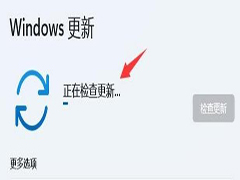
win11外接显示器分辨率调不了怎么办 win11外接显示器分辨率无法设置解
现在已经有不少小伙伴已经使用上了Win11系统,不过有的小伙伴在使用电脑的时候发现外接显示器分辨率无法调整,那么如果遇到这种情况应该怎么办呢?下面就和小编一起来看看2024-01-04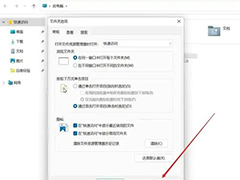
Win11快速访问工具栏在哪里 Win11快速访问工具栏设置方法
win11系统内置快速访问功能,开启这个功能之后,用户可以通过它快速找到最近使用的文件打开,省时省力,那么win11快速访问在哪里设置呢?一起来了解一下吧2024-01-02




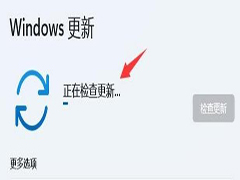
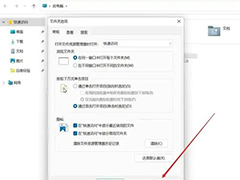
最新评论